Microsoft ha appena pubblicato le prime immagini ISO di Windows 11. Scaricabili gratuitamente da questa pagina sono immagini di anteprima destinate agli utenti che hanno deciso di iscriversi e partecipare al programma Windows Insider.
Finora era possibile generare il file ISO di Windows 11 utilizzando lo script UUP dump: i file necessari per produrre l’immagine del sistema operativo vengono scaricati dai server Microsoft.
Avendo a disposizione le ISO ufficiali è comunque possibile sveltire il processo e installare da zero il nuovo sistema operativo, seppur ancora in versione non definitiva.
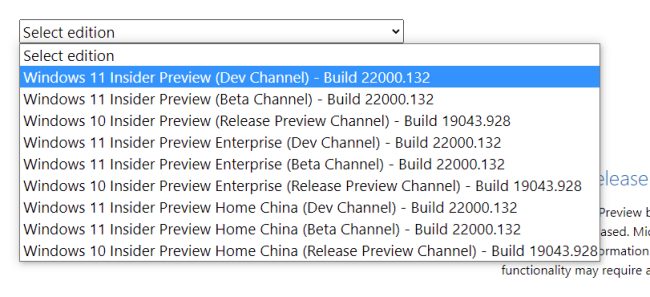
Per procedere con il download basta effettuare il login con il proprio account utente Microsoft quindi selezionare dal menu a tendina Select Edition la versione di Windows 11 che si desidera scaricare.
Le versioni Dev Channel sono aggiornate con maggiore frequenza e possono essere un po’ più instabili, le Beta Channel sono invece più affidabili e guardano più da vicino a come sarà la release finale di Windows 11.
Microsoft permette di scaricare la ISO Windows 11 Insider Preview che contiene le edizioni Home e Pro (insieme con le diverse varianti) ma anche l’edizione Enterprise Insider Preview.
In ogni caso, come ampiamente anticipato, Windows 11 viene offerto solamente nella versione a 64 bit e in questo caso solo per la piattaforma x86-64. Una volta selezionata la lingua preferita (italiano) e scelta l’edizione il download del file ISO inizierà automaticamente.
Nel caso in cui venisse restituito un errore 5xx, suggeriamo di selezionare l’URL nella barra degli indirizzi del browser e premere semplicemente Invio per riprovare il download.
Una volta creato il file ISO è possibile predisporre una chiavetta USB avviabile per l’installazione di Windows 11 seguendo la procedura riportata nell’articolo citato in apertura al paragrafo Come installare Windows 11 dall’immagine ISO.
Se si fosse in possesso di una chiavetta o di un supporto SSD esterno USB preferibilmente Gen 2 o Gen 2×2, si può installare e avviare Windows 11 dal supporto USB stesso senza modificare la configurazione del sistema.
/https://www.ilsoftware.it/app/uploads/2023/05/img_23389.jpg)
/https://www.ilsoftware.it/app/uploads/2025/12/finestra-dialogo-esegui-run-windows11.jpg)
/https://www.ilsoftware.it/app/uploads/2025/12/bitlocker-come-ransomware.jpg)
/https://www.ilsoftware.it/app/uploads/2025/12/store-CLI-windows-11-riga-di-comando.jpg)
/https://www.ilsoftware.it/app/uploads/2025/12/bitlocker-accelerazione-hardware-windows-11.jpg)